WEBサービスのご利用ガイド
~Eメールアドレスの変更~
Eメールアドレスの変更方法をご案内いたします。以下をご確認のうえ、お手続きください。
- ※「本人認証サービス(3Dセキュア)」のワンタイムパスワード通知先も変更する場合は、別途お手続きが必要です。
Eメールアドレスの変更
STEP1. 「お客様情報の照会・変更」にて、「E-mailアドレスの変更」を押す
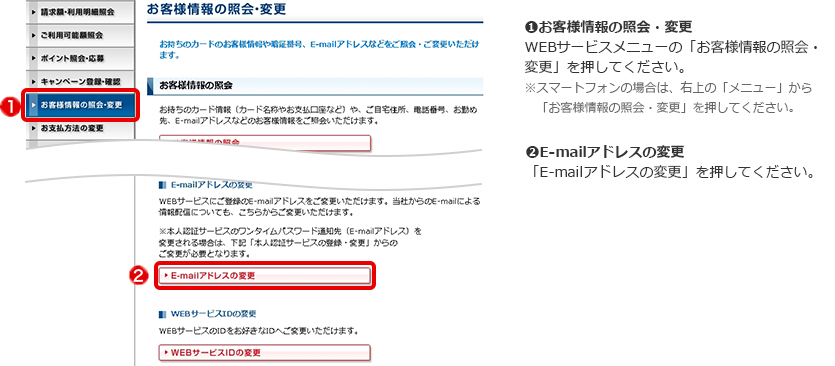
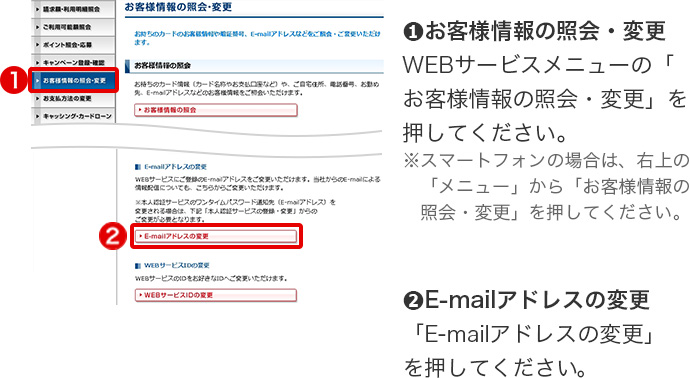
STEP2. 変更後のE-mailアドレスを入力する
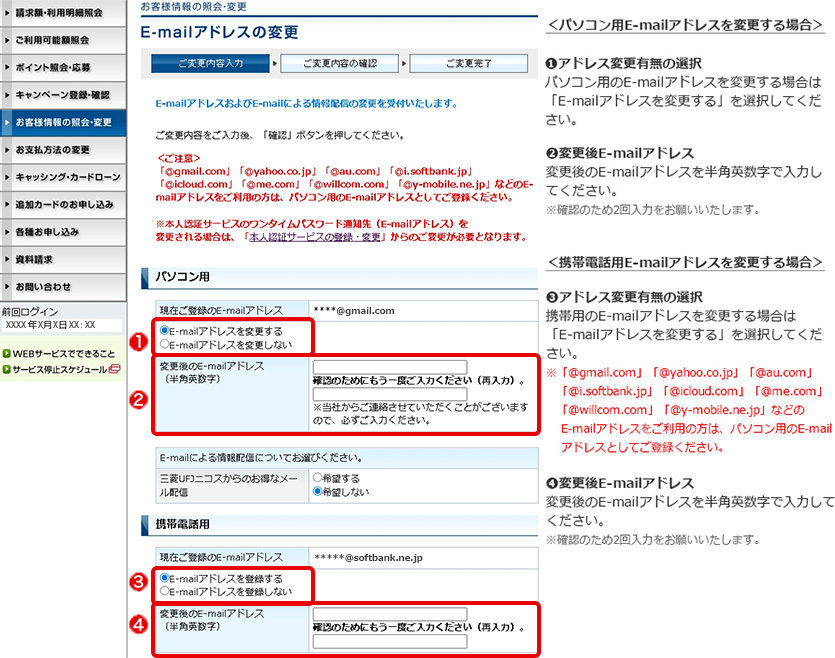
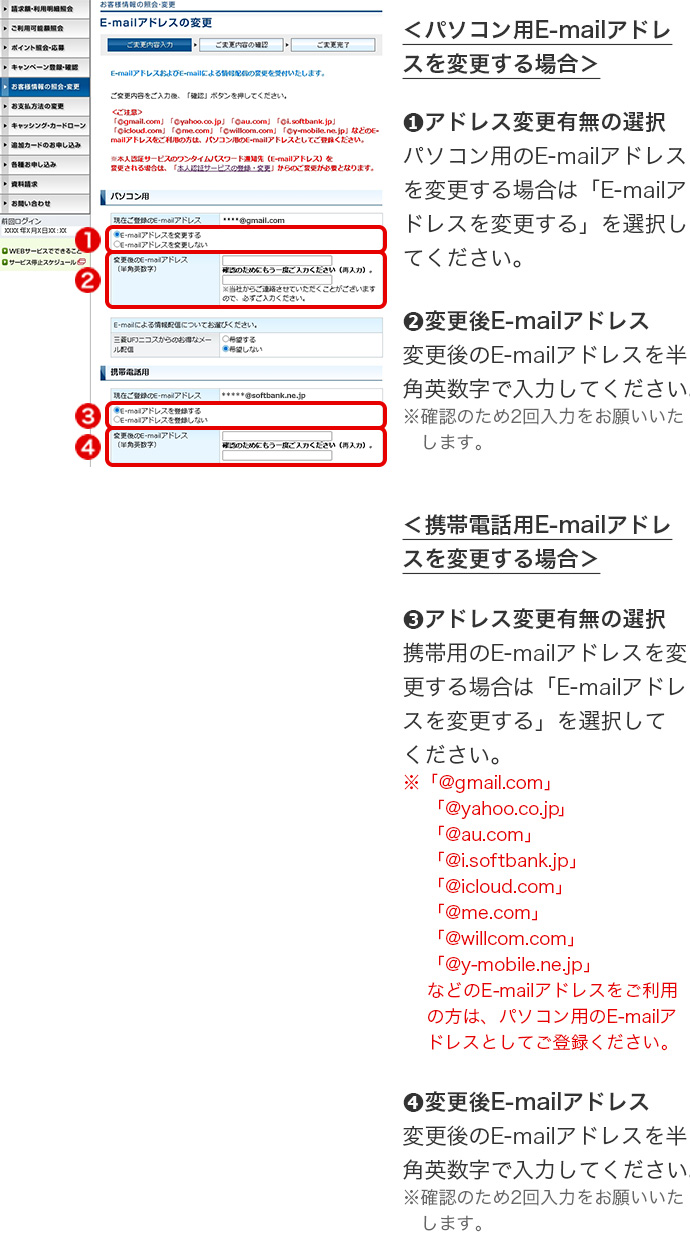
STEP3. ご本人さま特定のために当社の電話番号へ発信する、電話番号を選択し、「確認」を押す
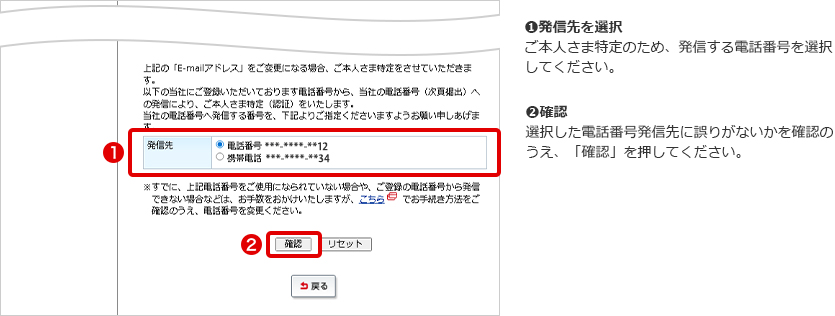
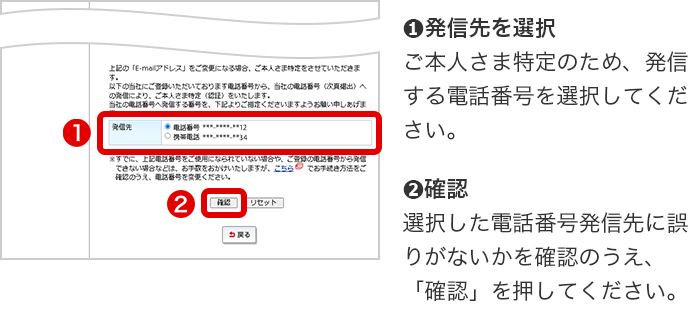
STEP4. 選択した電話番号より、表示された電話番号へお電話後、「変更」を押す
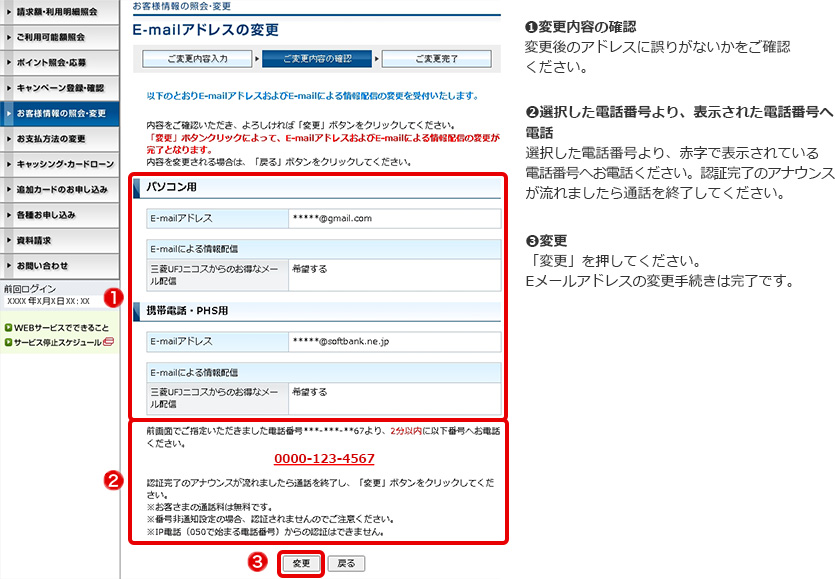
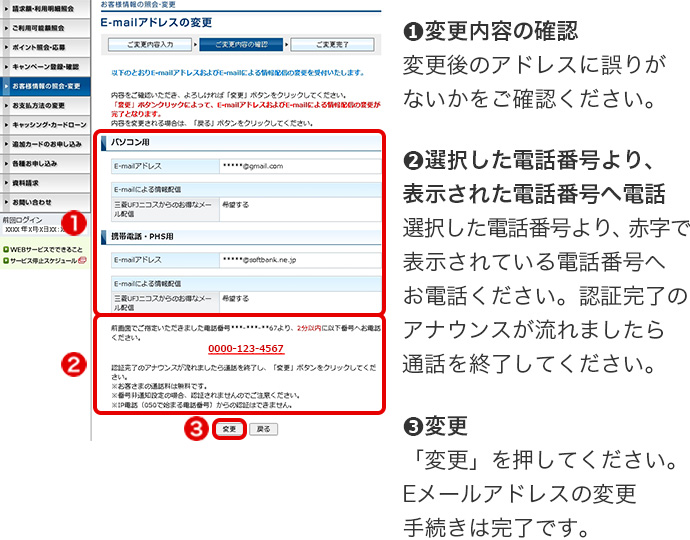
- 実際の画面とは異なる場合がございます

WEBサービスにご登録済の方
まだご登録されていない方
よくあるご質問
関連情報
関連情報につきましては、以下リンク先をご確認ください。


